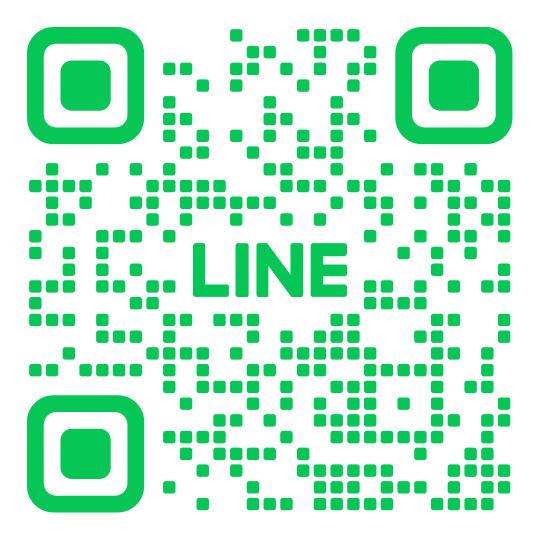MT4にはテクニカル分析指標とシステムトレード機能を組み合わせた高機能なメタチャートが組み込まれています。ここでは、MT4チャートの基本的な設定方法についてご説明します。
通貨ペアのチャートを表示させる方法
動向を知りたい為替銘柄(通貨ペア)を気配値表示の中から選び(①)、クリック&ドラッグ(②)でチャートウィンドウに移動させます。

表示を変更したいチャートの上でマウスボタンを離すと、選んだ通貨ペアのチャートに変更できます。

画面に「Waiting for update」もしくは「アップデート待機中」と表示されているときも、上の方法で解決することができます。
MT4チャートを増やすには?
表示するチャートを増やすには、ツールバーのNew Chartをクリック(①)します。メニューが表示されるので、チャートを表示したい通貨ペアをクリック(②)します。すると、選んだ通貨ペアのチャートが新しいウィンドウに表示されます。

続いて、ウィンドウメニューの「水平分割」または「垂直分割」をクリック(③)してください。すべてのチャートのウィンドウを整列させることができます。

チャートを多く開きすぎてしまった場合、ウィンドウを減らすことも可能です。必要ないチャートの右上の×ボタンをクリックして削除してください。
MT4チャート表示スタイルの変更の仕方
まず表示を変更したいチャートをクリックします。
表示したばかりのチャートは、1時間足のバーチャートになっています。時間軸は1分足、5分足、15分足、30分足、1時間足、4時間足、日足、週足、月足から設定できます。取引の目的に応じて周期設定を変更しましょう。

チャートスタイルも変更できます。アイコン左から、バーチャート、ローソク足、ラインチャートとなっています。お好きなスタイルをお選びください。

ズームボタンを使いチャートを拡大/縮小して、見やすいように表示を変更します。

赤い十字マークの入ったこのアイコンを何度かクリックすると、ウィンドウの右端にチャートの右端が合うように、チャートを移動させることができます。またマウスでウィンドウ内をドラッグしても、チャートの位置を動かせます。

最後に緑の三角マークの入ったアイコンボタンが押した状態(ON)であることを確認してください。こうすることで、時間とともにチャートが自動的に左に移動します。過去のレートを見るときや、自動的に移動させたくない場合は、アイコンボタンを押していない状態(OFF)にします。

FOREX.comのMT4の特徴
当社では2009年から日本でのMT4プラットフォームを提供、MT4には独自のツールや機能を多数搭載しております。
- 30種類のインディケーター(テクニカル分析ツール)と20種類の罫線分析など、計50種類のチャート分析ツールが使用可能
- MT4用のプログラム言語MQL4を使って、独自のインディケーター(テクニカル分析)の作成・使用が可能
- 1分足から月足まで、9種類から選べる時間軸表示
- 注文もポジションもチャート上で直接確認
- 複数の異なるチャートも同時に表示可能
- 作成したオリジナルチャート分析ツールとEAの自動売買機能を組み合わせることでさらなる強化も可能